Fungsi TAKE Excel
Grafik Fungsi TAKE mengembalikan sejumlah baris atau kolom yang berdekatan dari awal atau akhir larik tertentu.
Note: Fungsi ini hanya tersedia di Excel untuk Microsoft 365 di saluran Insider.
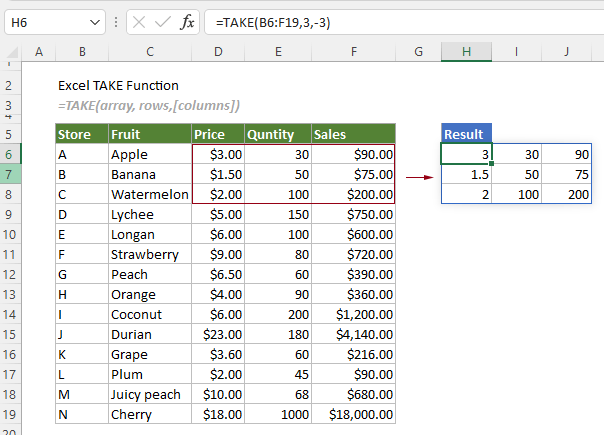
Sintaksis
=TAKE(array, rows, [columns])
kasus
Keterangan
Nilai kembali
Ini mengembalikan subset dari array yang diberikan.
Contoh
Di sini kami mengambil tabel penjualan berikut sebagai contoh untuk menunjukkan kepada Anda bagaimana menggunakan fungsi TAKE untuk mengembalikan subset tertentu darinya.
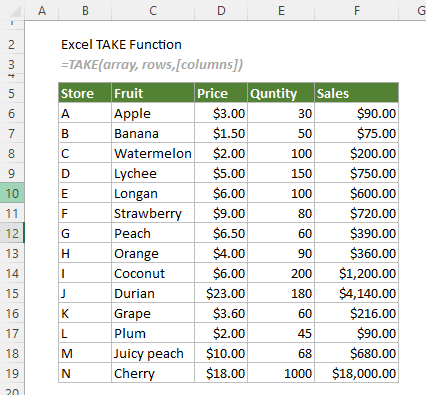
#Contoh1: Ambil jumlah baris atau kolom yang ditentukan saja
Misalnya, Anda hanya ingin mengambil tiga baris atau kolom pertama dari tabel penjualan. Anda dapat menerapkan salah satu rumus di bawah ini untuk menyelesaikannya.
Ambil jumlah baris yang ditentukan saja
Untuk mengambil jumlah baris tertentu saja, seperti tiga baris pertama, Anda harus mengabaikan argumen kolom.
Pilih sel, katakan H6 dalam hal ini, masukkan rumus di bawah ini dan tekan tombol Enter kunci untuk mendapatkan subset yang ditentukan.
=TAKE(B6:F19,3)
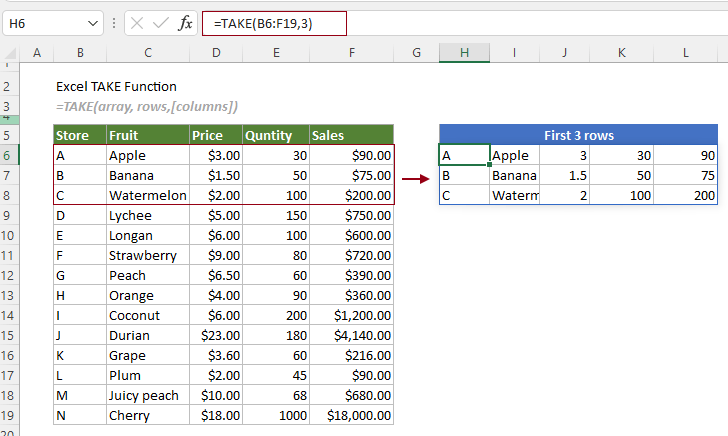
Ambil jumlah kolom yang ditentukan saja
Untuk mengambil jumlah kolom tertentu saja, seperti tiga kolom pertama, Anda harus mengosongkan argumen baris.
Pilih sel, katakan H6 dalam hal ini, masukkan rumus di bawah ini dan tekan tombol Enter kunci untuk mendapatkan subset yang ditentukan.
=TAKE(B6:F19,,3)
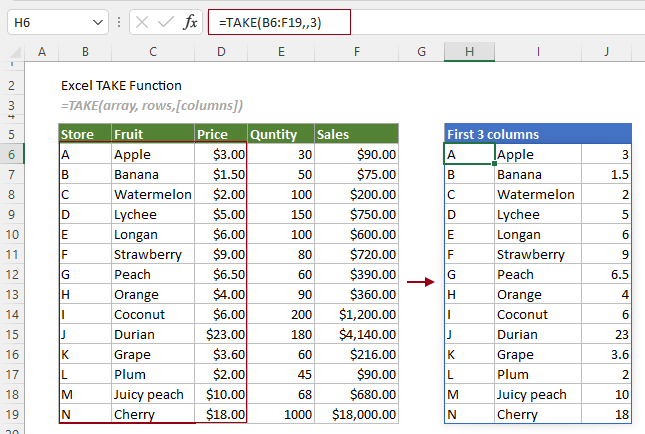
#Contoh2: Ambil baris atau kolom tertentu dari akhir array
Dalam contoh di atas, Anda dapat melihat bahwa baris dan kolom dikembalikan dari awal array. Itu karena Anda telah menentukan angka positif untuk argumen baris atau kolom.
Untuk mengambil baris dan kolom dari akhir array, Anda perlu menentukan angka negatif untuk argumen baris atau kolom.
Ambil tiga baris terakhir
Pilih sel, katakan H6 dalam hal ini, masukkan rumus di bawah ini dan tekan tombol Enter kunci untuk mendapatkan tiga baris terakhir dari tabel penjualan.
=TAKE(B6:F19,-3)

Ambil tiga kolom terakhir
Pilih sel, katakan H6 dalam hal ini, masukkan rumus di bawah ini dan tekan tombol Enter kunci untuk mendapatkan tiga kolom terakhir dari tabel penjualan.
=TAKE(B6:F19,,-3)

#Contoh3: Ambil 3 kolom terakhir dari dua baris pertama dari sebuah array
Misalnya, Anda perlu mengambil 3 kolom terakhir dari dua baris pertama dari sebuah array, angka harus disediakan untuk baris dan kolom. Rumusnya adalah sebagai berikut:
=TAKE(B6:F19,2,-3)
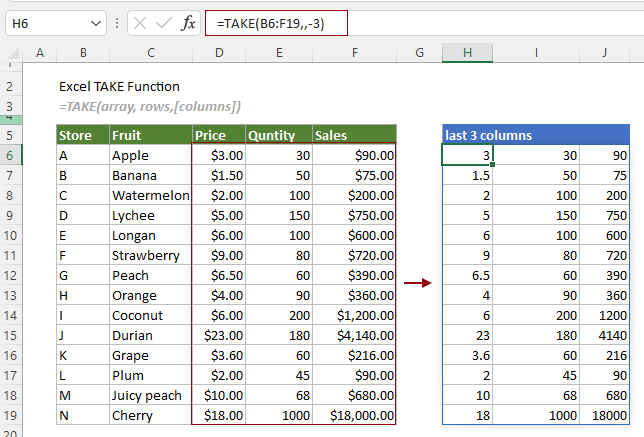
Alat Produktivitas Kantor Terbaik
Kutools for Excel - Membantu Anda Menonjol Dari Kerumunan
Kutools for Excel Membanggakan Lebih dari 300 Fitur, Memastikan Apa yang Anda Butuhkan Hanya Dengan Sekali Klik...

Tab Office - Aktifkan Pembacaan dan Pengeditan dengan Tab di Microsoft Office (termasuk Excel)
- Satu detik untuk beralih di antara lusinan dokumen terbuka!
- Kurangi ratusan klik mouse untuk Anda setiap hari, ucapkan selamat tinggal pada tangan mouse.
- Meningkatkan produktivitas Anda sebesar 50% saat melihat dan mengedit banyak dokumen.
- Menghadirkan Tab Efisien ke Office (termasuk Excel), Sama Seperti Chrome, Edge, dan Firefox.
